Crie uma infraestrutura do Active Directory com Samba4 no Ubuntu - Parte 1
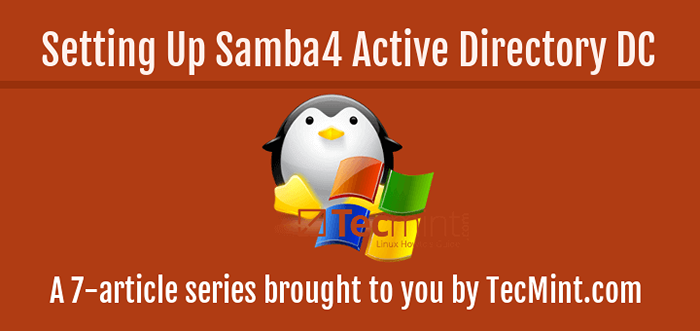
- 4542
- 661
- Robert Wunsch DVM
Samba é um software de código aberto gratuito que fornece uma interoperabilidade padrão entre Windows OS e Linux/Unix Sistemas operacionais.
O Samba pode operar como um arquivo independente e servidor de impressão para clientes Windows e Linux através do SMB/CIFS suíte de protocolo ou pode atuar como um Controlador de domínio do Active Directory ou se juntou a um Reino como um Membro do domínio. O mais alto Ad DC nível de domínio e floresta que atualmente Samba4 pode emular é Windows 2008 R2.
A série será intitulada Configurando o controlador de domínio do Samba4 Active Directory, que abrange os seguintes tópicos para Ubuntu, CENTOS, e janelas:
Parte 1: Instale a infraestrutura do Active Directory com Samba4 no Ubuntu Parte 2: Gerenciar infraestrutura de anúncios Samba4 da linha de comando Linux Parte 3: Gerenciar infraestrutura do Samba4 Active Directory do Windows10 via RSAT Parte 4: Gerenciar DNS do Samba4 Ad Domain Controller DNS e Grupo do Windows Parte 5: Participe de um Ubuntu DC adicional para Samba4 AD DC PARE 6: Replicação do SysVol de configuração em dois samba4 ad DC com rsync Parte 7: Crie um diretório compartilhado no samba anúncio dc e mapa para clientes Windows/Linux Parte 8: Integrar o Ubuntu 16.04 para ad como um membro de domínio com samba e winbind Parte 9: Integrar o CENTOS 7 Desktop ao samba4 anúncio como um membro do domínio Parte 10: Como instalar o Iredmail no CentOS 7 para integração de anúncios samba4 Parte 11: Integre os serviços do Iredmail ao samba4 ad DC Parte 12: Como integrar o Iredmail RoundCube com samba4 ad DC Parte 13: Como configurar Thunderbird com Iredmail para samba4 anúncio Parte 14: Integrar o Ubuntu 16.04 para samba4 ad DC com sssd e reino Parte 15: Integrar o CentOS 7 da linha de comando ao samba ad DC como um membro do domínio Parte 16: Integrar o host VMware ESXi ao controlador de domínio Samba4 ADEste tutorial começará explicando todas as etapas necessárias para tomar cuidado para instalar e configurar Samba4 como um Controlador de domínio sobre Ubuntu 16.04 e Ubuntu 14.04.
Essa configuração fornecerá um ponto de gerenciamento central para usuários, máquinas, compartilhamentos de volume, permissões e outros recursos em um Windows - Infraestrutura de Linux - Linux.
Requisitos:
- Ubuntu 16.04 Instalação do servidor.
- Ubuntu 14.04 Instalação do servidor.
- Um endereço IP estático configurado para o seu Ad DC servidor.
Etapa 1: Configuração inicial para Samba4
1. Antes de prosseguir seu Samba4 anúncio dc Instalação primeiro vamos executar algumas etapas pré-exigidas. Primeiro, verifique se o sistema está atualizado com os últimos recursos de segurança, kernels e pacotes emitindo o comando abaixo:
$ sudo apt-get update $ sudo apt-get upgrade $ sudo apt-get dist-upgrade
2. Em seguida, máquina aberta /etc/fstab arquivar e garantir que seu sistema de arquivos de partições tenha ACLs ativado como ilustrado na captura de tela abaixo.
Geralmente, sistemas de arquivos linux modernos comuns, como ext3, ext4, XFS ou BTRFS suporte e ter ACLs ativados por padrão. Se não for esse o caso do seu sistema de arquivos, apenas abra /etc/fstab Arquivo para edição e adicione ACL string no final da terceira coluna e reinício a máquina para aplicar alterações.
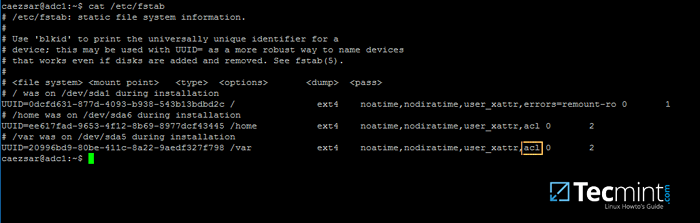 Ativar ACL's no Linux FileSystem
Ativar ACL's no Linux FileSystem 3. Finalmente configure seu nome de host de máquina com um nome descritivo, como ADC1 usado neste exemplo, editando /etc/hostname arquivo ou emitindo.
$ sudo hostnamectl set-hostname adc1
A reinício é necessário depois de mudar o nome da sua máquina para aplicar alterações.
Etapa 2: Instale os pacotes necessários para Samba4 AD DC
4. Para transformar seu servidor em um Controlador de domínio do Active Directory, instalar Samba e todos os pacotes necessários em sua máquina emitindo o comando abaixo com raiz privilégios em um console.
$ sudo apt-get install samba krb5-usuário krb5-config winbind libpam-winbind libnss-winbind
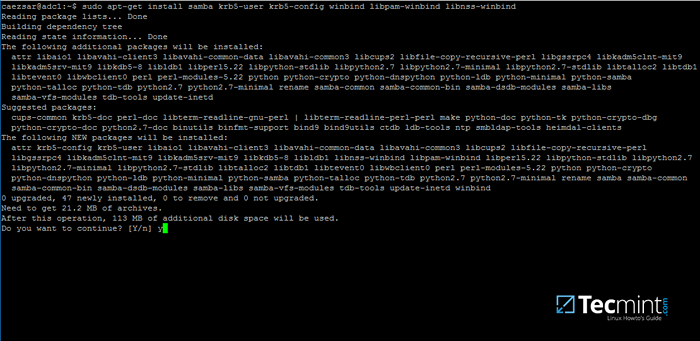 Instale o samba no Ubuntu
Instale o samba no Ubuntu 5. Enquanto a instalação estiver executando uma série de perguntas será feita pelo instalador para configurar o controlador de domínio.
Na primeira tela, você precisará adicionar um nome para Kerberos padrão REINO na maçaneta. Digite o nome que você usará para o seu domínio na mancha e pressione Digitar continuar…
 Configurando a autenticação de Kerberos
Configurando a autenticação de Kerberos 6. Em seguida, entre no nome de anfitrião de Kerberos servidor para seu domínio. Use o mesmo nome do seu domínio, com o LowerCases desta vez e acerte Digitar continuar.
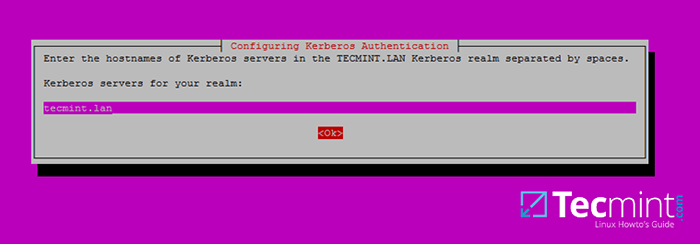 Defina o servidor Kerberos de nome do host
Defina o servidor Kerberos de nome do host 7. Finalmente, especifique o nome de anfitrião para o servidor administrativo do seu Kerberos reino. Use o mesmo que o seu domínio e acerte Digitar Para terminar a instalação.
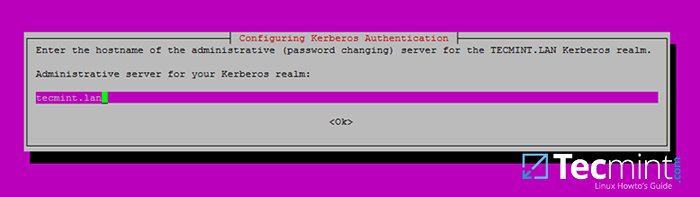 Definir servidor administrativo do nome do host
Definir servidor administrativo do nome do host Etapa 3: Provisão Samba Ad DC para seu domínio
8. Antes de começar a configurar Samba Para o seu domínio, primeiro execute os comandos abaixo para parar e desativar todos os daemons samba.
$ sudo systemctl pare samba-ad-dc.Serviço SMBD.Serviço NMBD.Serviço WinBind.Serviço $ sudo systemctl desative samba-ad-dc.Serviço SMBD.Serviço NMBD.Serviço WinBind.serviço
9. Em seguida, renomeie ou remova a configuração original do Samba. Esta etapa é absolutamente necessária antes de provisionar Samba anúncio Porque no momento da provisão Samba criará um novo arquivo de configuração do zero e lançará alguns erros, caso ache um antigo SMB.conf arquivo.
$ sudo mv/etc/samba/smb.conf/etc/samba/smb.conf.inicial
10. Agora, inicie o provisionamento de domínio interativamente, emitindo o comando abaixo com privilégios root e aceite as opções padrão que o samba fornece.
Além disso, certifique -se de fornecer o endereço IP para um encaminhador DNS em suas instalações (ou externo) e escolha uma senha forte para a conta do administrador. Se você escolher uma senha de uma semana para a conta do administrador, a provisão de domínio falhará.
$ sudo samba-tool domain provision --se-rfc2307-interativo
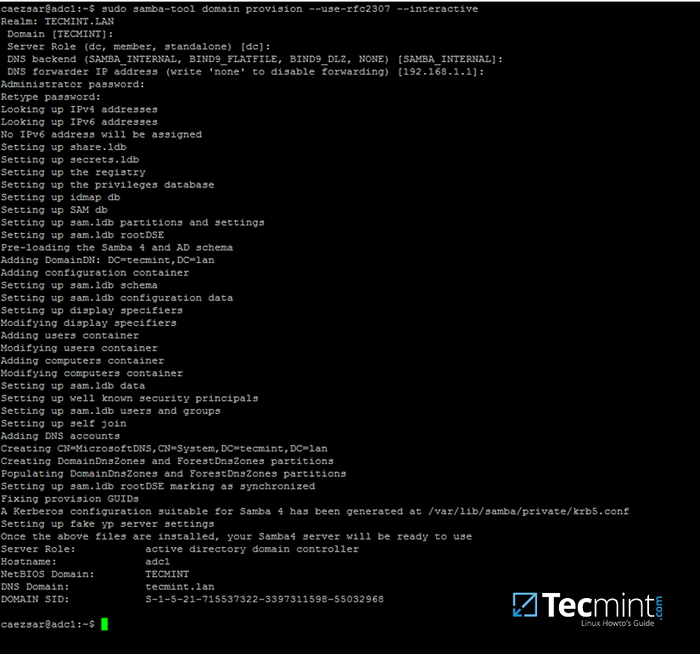 Provisionamento de domínio samba
Provisionamento de domínio samba 11. Finalmente, renomeie ou remova o arquivo de configuração principal de Kerberos de /etc diretório e substitua -o usando um link simbólico por Samba recém -gerado arquivo Kerberos localizado em /var/lib/samba/privado caminho emitindo os comandos abaixo:
$ sudo mv /etc /krb5.conf /etc /krb5.conf.$ sudo ln -s/var/lib/samba/privado/krb5.conf /etc /
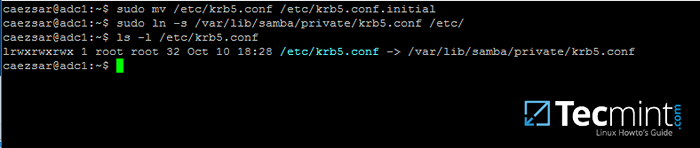 Crie configuração de Kerberos
Crie configuração de Kerberos 12. Inicie e habilite Controlador de domínio do Samba Active Directory Daemons.
$ sudo systemctl start samba-ad-dc.Serviço $ sudo systemctl status samba-ad-dc.Serviço $ sudo systemctl Ativar samba-ad-dc.serviço
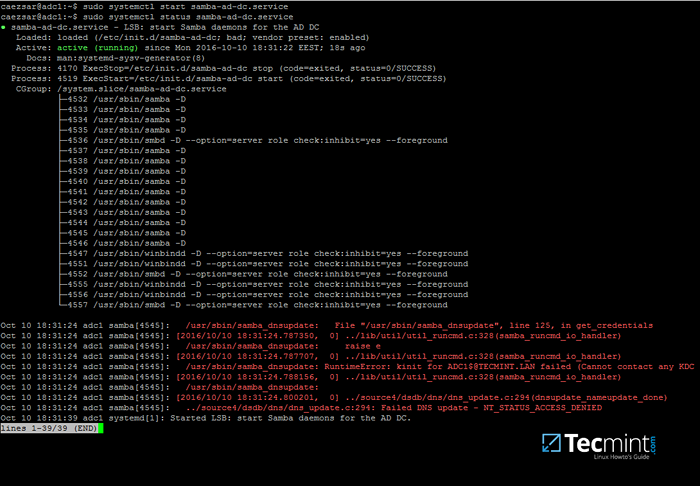 Ativar controlador de domínio do Samba Active Directory
Ativar controlador de domínio do Samba Active Directory 13. Em seguida, use o comando netstat para verificar a lista de todos os serviços exigidos por um Active Directory para funcionar corretamente.
$ sudo netstat -tulpn | egrep 'smbd | samba'
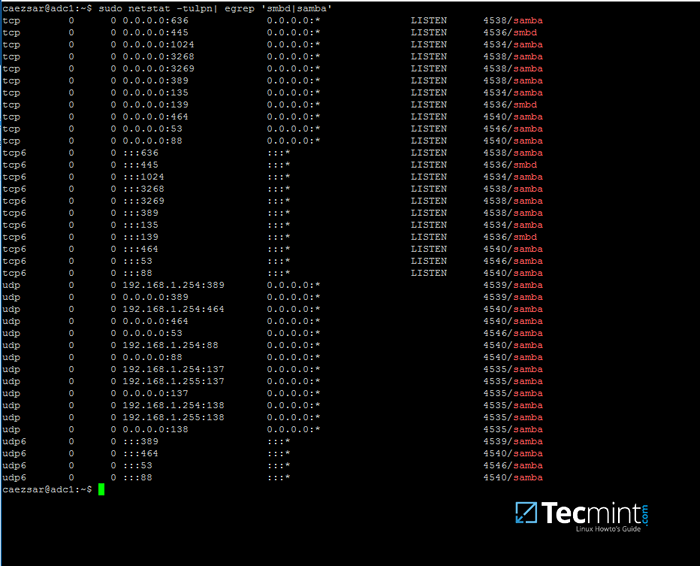 Verifique o Samba Active Directory
Verifique o Samba Active Directory Etapa 4: Configurações finais do Samba
14. Neste momento Samba deve estar totalmente operacional em suas instalações. O mais alto nível de domínio Samba está emulando deve ser Windows Ad DC 2008 R2.
Pode ser verificado com a ajuda de samba-tool Utilitário.
$ sudo samba-tool no nível de domínio
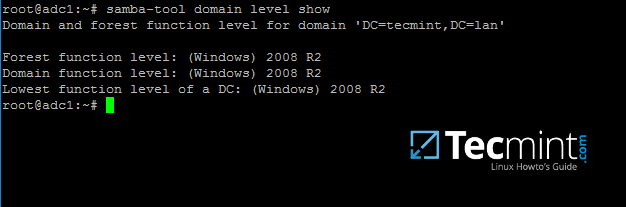 Verifique o nível do domínio samba
Verifique o nível do domínio samba 15. Para Dns Resolução para funcionar localmente, você precisa abrir as configurações de interface de rede de edição final e apontar a resolução DNS modificando DNS-NameServers declaração para o endereço IP do seu Controlador de domínio (usar 127.0.0.1 para resolução DNS local) e DNS-search declaração para apontar para o seu reino.
$ sudo gato/etc/rede/interfaces $ sudo gato/etc/resolv.conf
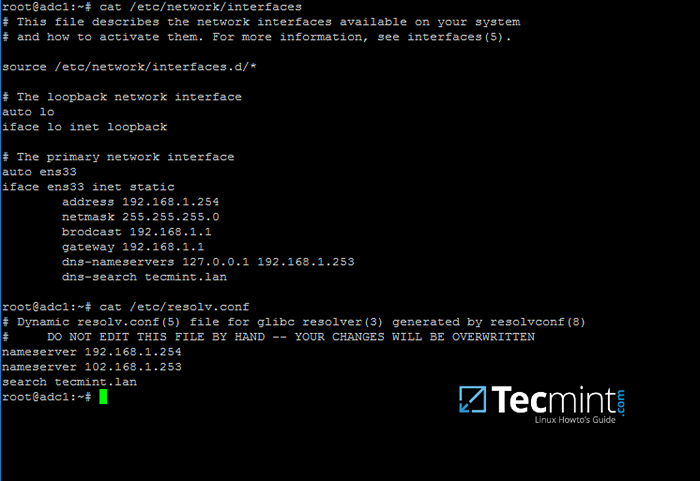 Configurar DNS para anúncio de samba
Configurar DNS para anúncio de samba Quando terminado, reinício Seu servidor e dê uma olhada no seu arquivo de resolver para garantir que ele aponte para os servidores de nome DNS corretos.
16. Finalmente, teste o resolvedor do DNS emitindo consultas e pings contra alguns Ad DC registros cruciais, como no trecho abaixo. Substitua o nome de domínio de acordo.
$ ping -c3 Tecmint.LAN #Nome do domínio $ ping -c3 adc1.Tecmint.LAN #Fqdn $ ping -c3 adc1 #Hospedar
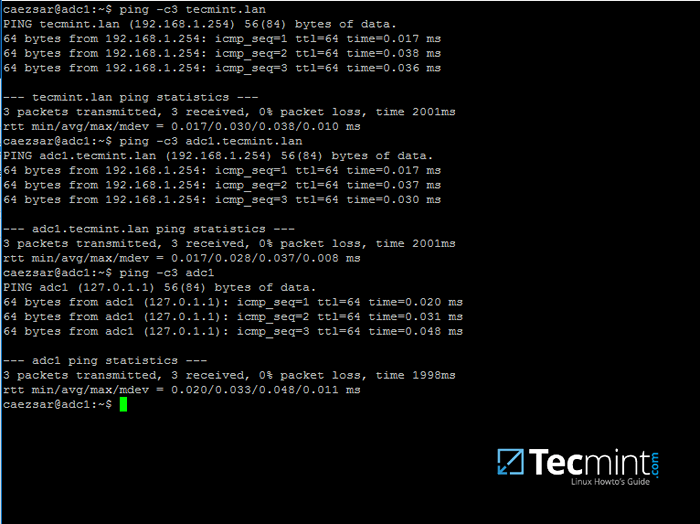 Verifique os registros do Samba Ad DNS
Verifique os registros do Samba Ad DNS Corra após poucas consultas contra o controlador de domínio do Samba Active Directory…
$ host -t um tecmint.LAN $ host -t A ADC1.Tecmint.LAN $ host -t srv _kerberos._UDP.Tecmint.LAN # UDP Kerberos SRV Record $ HOST -T SRV _LDAP._tcp.Tecmint.LAN # TCP LDAP SRV RECORD
17. Além disso, verifique Kerberos Autenticação solicitando um ingresso para a conta do administrador de domínio e liste o bilhete em cache. Escreva a parte do nome de domínio com maiúsculas.
$ kinit [email protegido] $ klist
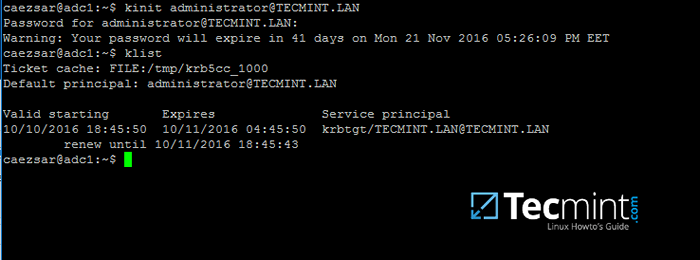 Verifique a autenticação de Kerberos no domínio
Verifique a autenticação de Kerberos no domínio Isso é tudo! Agora você tem um totalmente operacional Controlador de domínio do anúncio instalado em sua rede e você pode começar a integrar janelas ou Linux máquinas em Samba anúncio.
Na próxima série, abordaremos outro Samba anúncio Tópicos, como gerenciar você, você é o controlador de domínio da linha de comando samba, como integrar o Windows 10 no nome do domínio e gerenciar o samba ad remotamente usando o rsat e outros tópicos importantes.

